Anakonda predstavlja distribuciju Pajtona, često korišćenu za mašinsko učenje, nauku o podacima, kao i za integrisana razvojna okruženja. Ipak, njena primena se ne ograničava samo na Pajton.
Ona podržava brojne biblioteke otvorenog koda, kao što su TensorFlow, PyTorch, SciPy, scikit-learn i druge, koje su ključne u oblasti nauke o podacima i mašinskog učenja.
Hajde da razmotrimo neke od alata otvorenog koda koje Anakonda podržava i koji su od značaja u naučnom računarstvu:
- OpenCV – Biblioteka za računarski vid i mašinsko učenje, primenljiva u C++, Javi i Pajtonu, sa podrškom za sve popularne operativne sisteme.
- TensorFlow – Sveobuhvatna platforma za mašinsko učenje, omogućava treniranje ML modela sa API-jima za Javu, C++, JavaScript i Pajton.
- Bokeh – Biblioteka za vizualizaciju podataka u web pregledačima, nudi alate i widgete za detaljniju analizu i prezentaciju podataka.
- Spyder – Integrisano razvojno okruženje (IDE), deo Anakonda paketa, pruža kompletan ekosistem za razvoj naučnih podataka i mašinskog učenja.
- Conda – Menadžer paketa koji omogućava upravljanje i instalaciju paketa za različite programske jezike kao što su Pajton, R i Julia. Za Pajton, kao alternativu, postoji i pip menadžer paketa koji preuzima pakete sa PyPI (Python Package Index).
Mogućnosti primene Anakonde
Ono što Anakondu čini tako moćnom jeste njena podrška za raznovrsne pakete, koji su primenljivi u različitim oblastima:
Obrada slika
Zahvaljujući podršci za biblioteke kao što su OpenCV i scikit-image, Anakonda se ističe kao efikasan paket za obradu slika i razvoj projekata računarskog vida. Možete izvršiti manipulaciju slikama, analizu, obradu, čišćenje i restauraciju koristeći ove open source biblioteke.
Analiza podataka
Anakondin robustan ekosistem biblioteka i alata može se iskoristiti za manipulaciju podacima, pripremu i izdvajanje korisnih uvida.
Biblioteke kao što su Pandas i NumPy omogućuju analitičarima da obrađuju, čiste i organizuju podatke na sistematičan način.
Vizualizacija podataka
Anakonda projekat pod nazivom HoloViz predstavlja alatku za vizualizaciju podataka baziranu na Pajtonu, koja obuhvata Panel, hvPlot, Datashader i druge Pajton pakete, čime se poboljšava preciznost i moć vizualizacije podataka.
Vizualizacija podataka je od velike pomoći pri prenošenju ideja i koncepata kroz podatke. Efikasne vizualizacije pomažu u poboljšanju donošenja odluka, isticanjem bitnih obrazaca u podacima.
Mašinsko učenje
TensorFlow, PyTorch i scikit-learn su biblioteke koje Anakonda pruža za razvoj projekata iz oblasti mašinskog učenja.
Obrada prirodnog jezika
Za NLP stručnjake i programere, Anakonda nudi pogodno okruženje za eksperimentisanje sa različitim algoritmima i strategijama. NLP biblioteke koje Anakonda podržava su NLTK, gensim i spaCy.
Ukratko, Anakonda je paket ili distribucija koja sadrži alate i biblioteke korisne u nauci o podacima i mašinskom učenju.
Sada ćemo razmotriti proces instalacije Anakonde.
Instalacija Anakonde
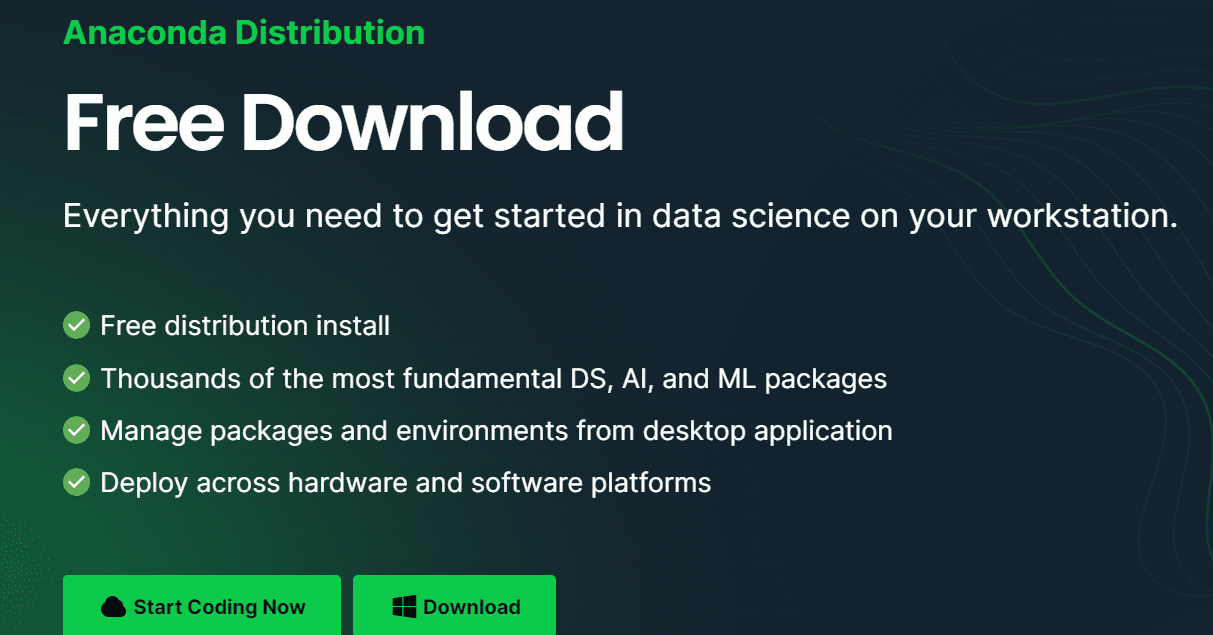
Preduslovi
Potrebno je minimum 5 GB slobodnog prostora na disku.
Anakonda se instalira preuzimanjem instalacionog programa, koji je u osnovi bash skripta, nakon čega sledi verifikacija heša i izvršavanje skripte.
#1. Preuzimanje skripte
Možete preuzeti instalacioni program sa zvaničnog sajta Anakonde i pokrenuti ga. Međutim, ako želite da preuzmete stariju verziju, to možete učiniti pomoću komande ‘curl’. Bash skripte za sve verzije Anakonde možete pronaći online.
curl https://repo.anaconda.com/archive/Anaconda3-2023.03-1-Linux-x86_64.sh
#2. Provera SHA256 heša
Nakon preuzimanja, potrebno je verifikovati heš preuzete datoteke sa hešom koji je naveden na sajtu. Verifikacija heša je od suštinskog značaja kako biste bili sigurni da datoteka nije kompromitovana i da biste sprečili potencijalno zlonamerno izvršavanje skripte na vašem sistemu.
Da biste to uradili, potreban vam je naziv datoteke bash skripte. Naziv datoteke skripte možete dobiti pomoću komande ls.
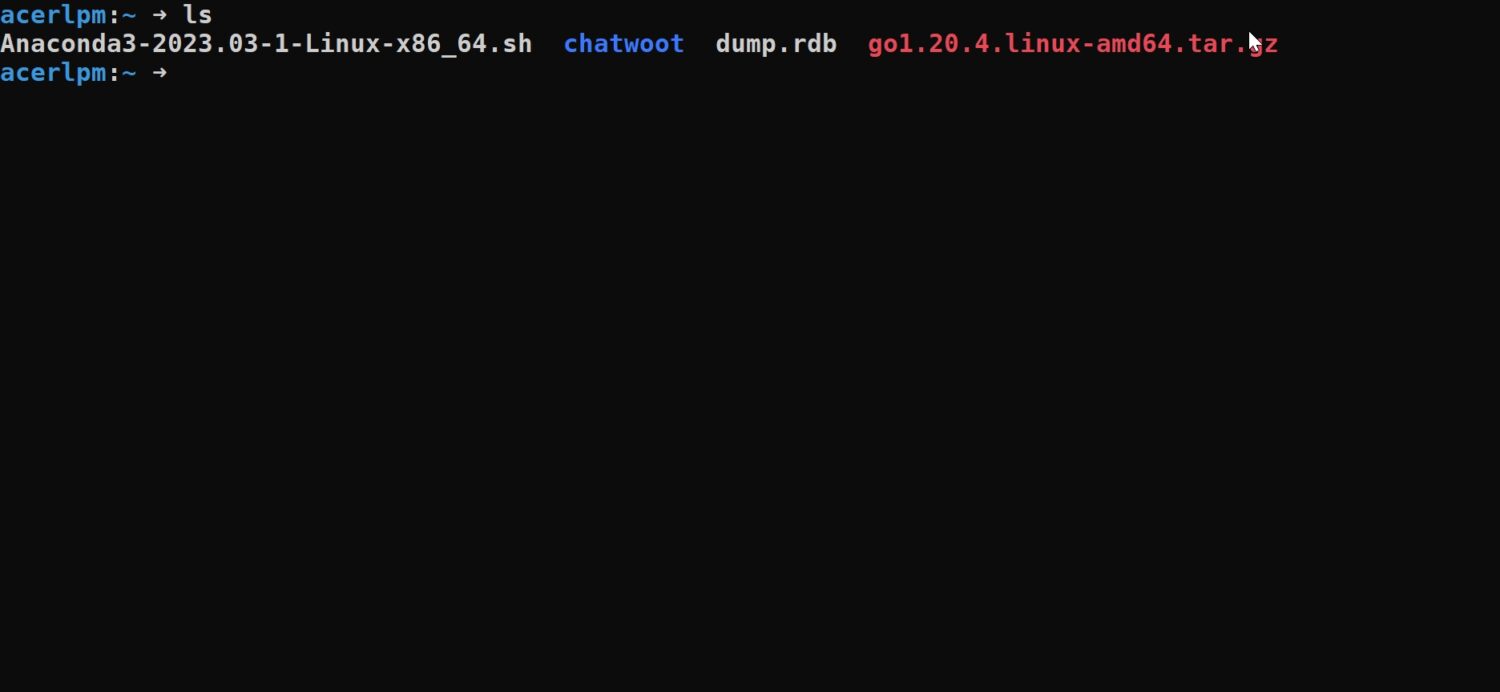
Dobijte heš pomoću sledeće komande:
sha256sum your_bash_script_filename

Uporedite dobijeni heš sa hešom navedenim na Anakonda veb lokaciji za vašu specifičnu instalaciju. Ako se podudaraju, možete nastaviti!
#3. Izvršavanje bash skripte
Zatim pokrenite bash skriptu koristeći sledeću komandu:
bash bash_script_name.sh
Biće vam zatraženo da prihvatite licencne uslove. Unesite „yes“ da biste nastavili. Nakon toga, biće potrebno da potvrdite lokaciju instalacije.
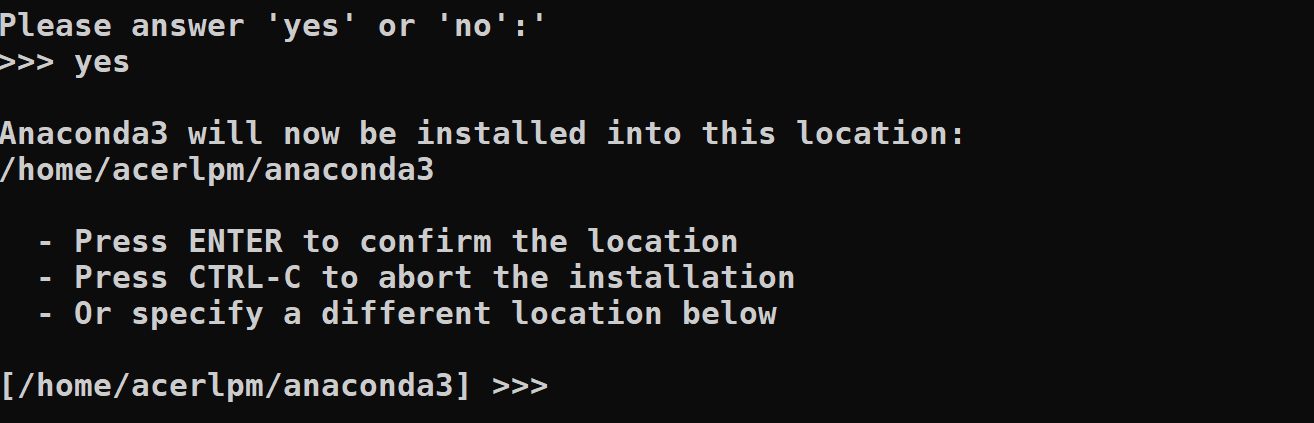
Instalacija će sada započeti. Nakon uspešne instalacije, dobićete poruku da inicijalizujete Anakondu koristeći conda init. Unesite „yes“ ako želite to da uradite.
#4. Aktiviranje Anakonde
Ukoliko želite da aktivirate Anakondu kasnije, možete koristiti sledeću komandu:
source <conda installation path>/bin/activate
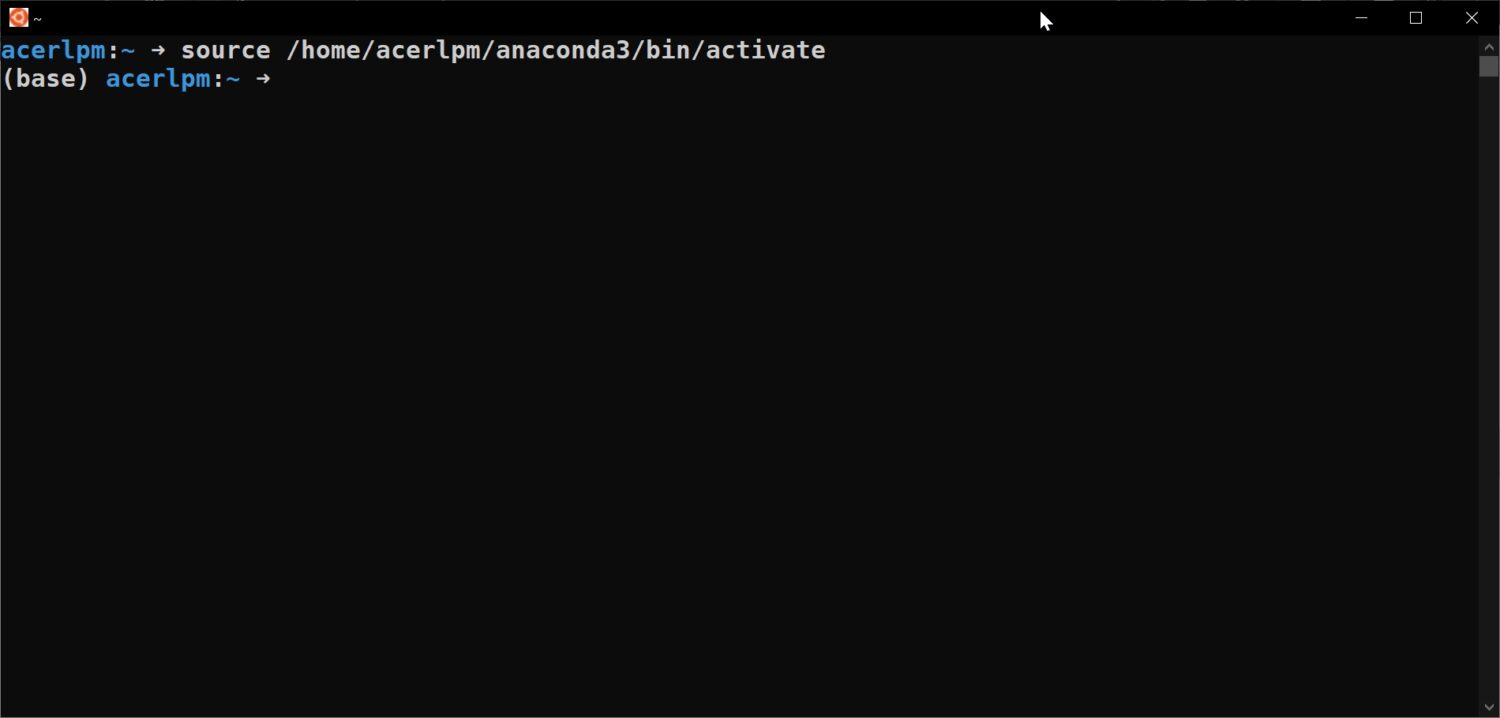
Zatim pokrenite, conda init. Posle toga je potrebno da restartujete terminal.
#5. Dodavanje PATH putanje do instalacije Anakonde
Ručno dodajte putanju do vaše Anakonda instalacije, ako ste odlučili da ne inicijalizujete conda prilikom instalacije. To možete uraditi tako što ćete dodati sledeći red u vašu ~/.bashrc datoteku. Samo zamenite <anaconda installation path> stvarnom putanjom instalacije.
export PATH=<anaconda installation path>/bin:$PATH
To je to; uspešno ste instalirali Anakondu na Ubuntu! Možete proveriti instalaciju pomoću sledećih koraka.
#6. Provera instalacije
Restartujte terminal i ukucajte conda list. Ova komanda će prikazati sve pakete koji su trenutno instalirani na vašem sistemu.
conda list
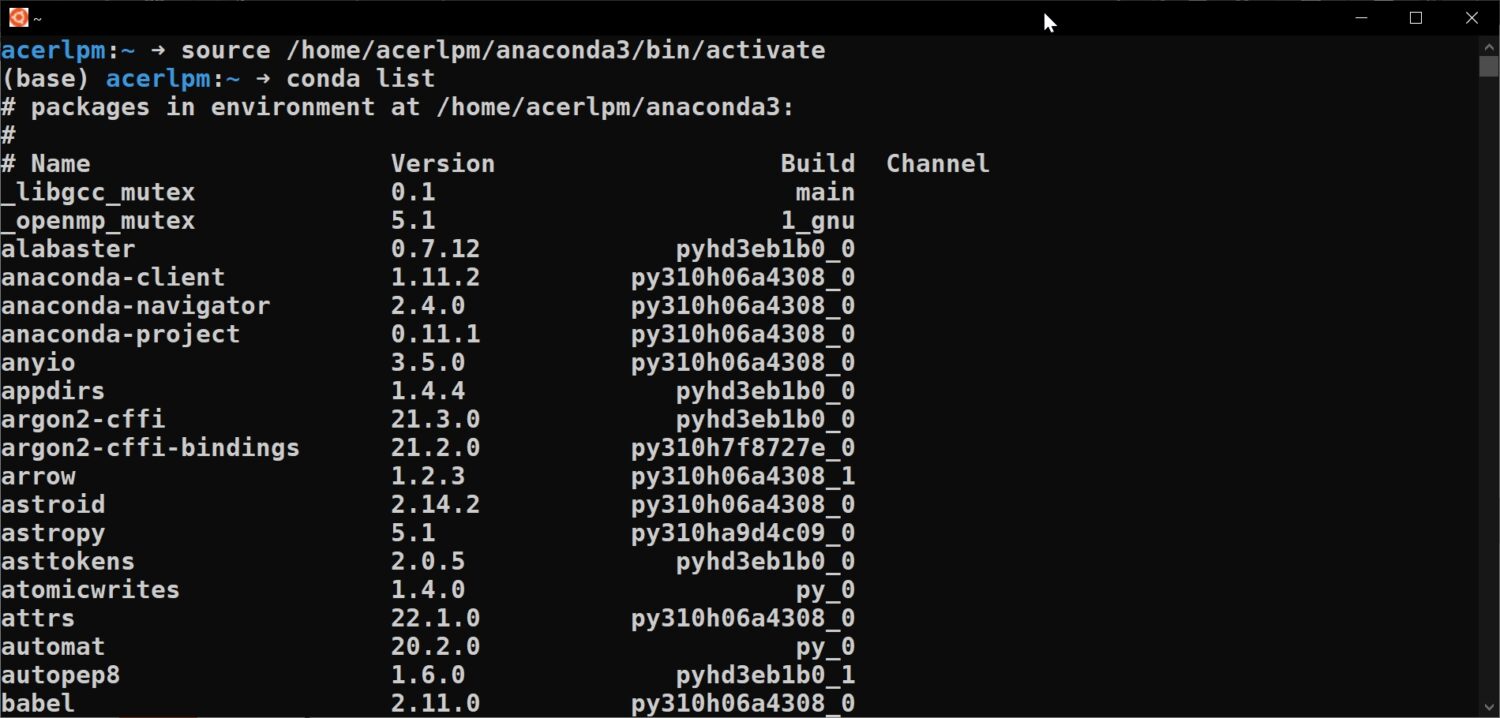
Alternativno, možete proveriti verziju Pajtona koju je Anakonda instalirala.
python --version
Podešavanje okruženja
Okruženja u Anakondi su odličan način da se izoluju različite instalacije Pajtona i drugih paketa koji su specifični za određeni projekat. Svako okruženje je poput izolovane kutije, sa sopstvenom verzijom Pajtona i skupom relevantnih paketa.
#1. Kreiranje okruženja
Kada prvi put aktivirate Anakondu, nalazite se u osnovnom okruženju koje je označeno ključnom rečju (base) ispred putanje vašeg terminala.
Da biste kreirali novo okruženje, koristite sledeću komandu, pri čemu zamenite <<env_name>> sa željenim imenom novog okruženja:
conda create --name <<env_name>>
Prikazaće se sledeći izlaz tokom procesa kreiranja okruženja.
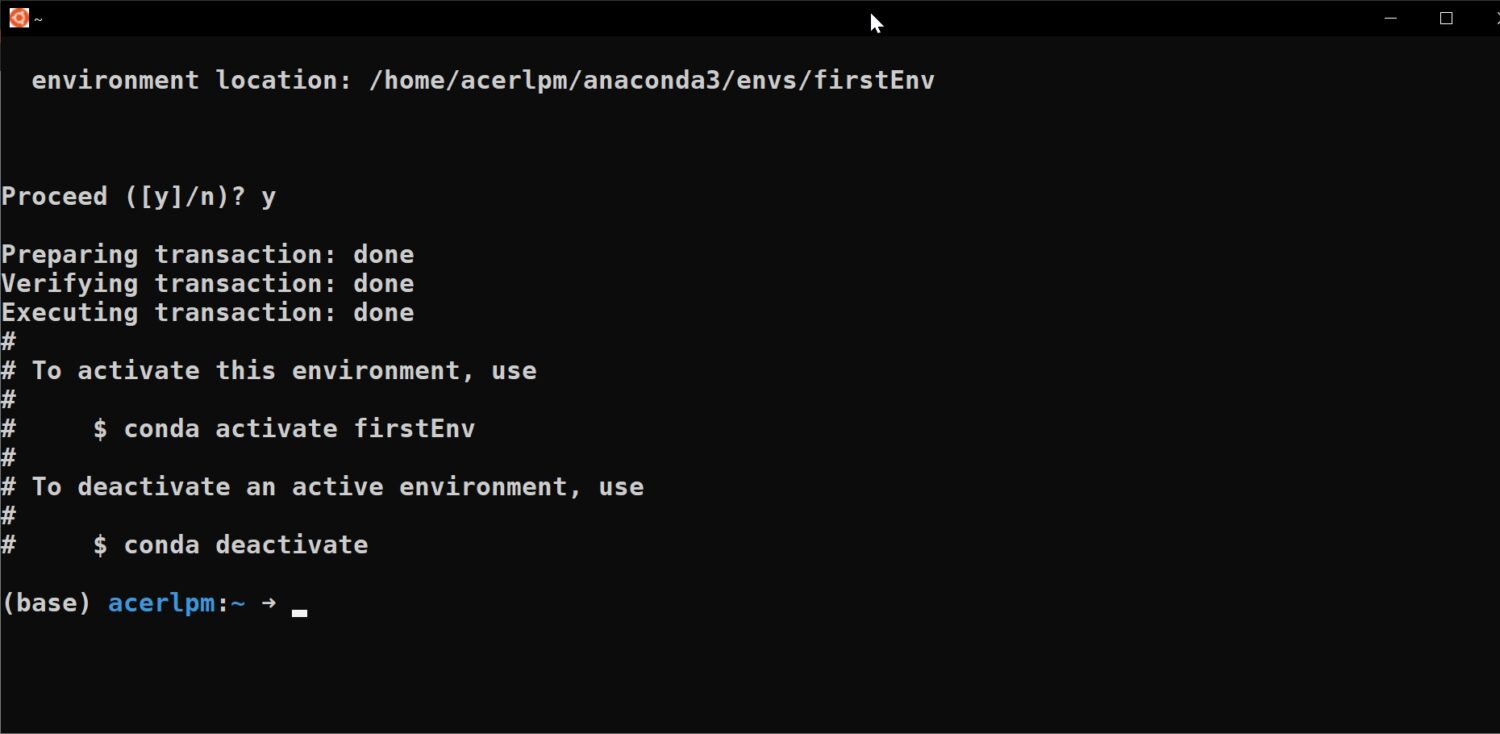
Da biste koristili određeno okruženje, potrebno je da pokrenete conda activate <<env_name>>, gde je <<env_name>> ime okruženja.
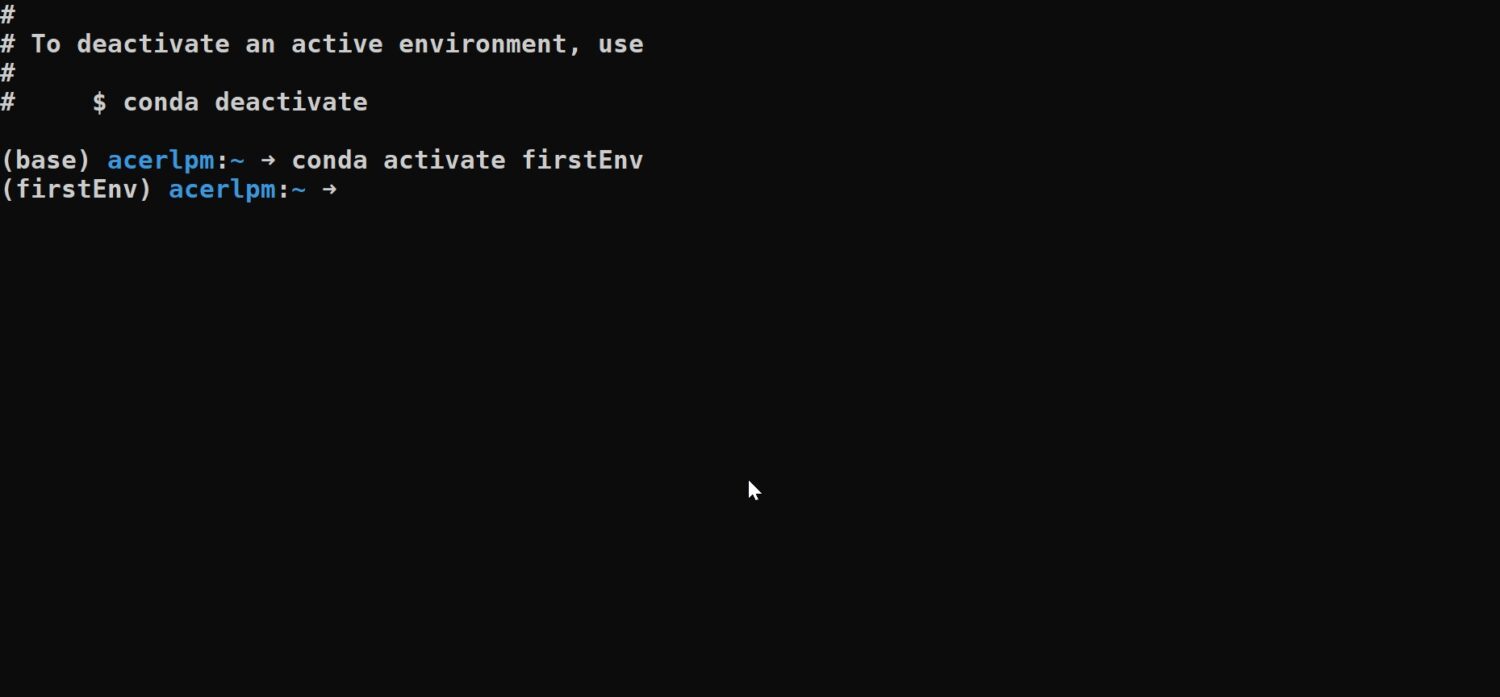
Trebalo bi da vidite ime okruženja ispred putanje terminala.
#2. Kreiranje okruženja sa paketima
Prilikom kreiranja okruženja, možete odrediti i verziju Pajtona koja će se koristiti u tom okruženju.
conda create --name <<env_name>> python=<<python_version>>
Ukoliko želite da koristite najnoviju verziju Pajtona, uradite:
conda create --name <<env_name>> python
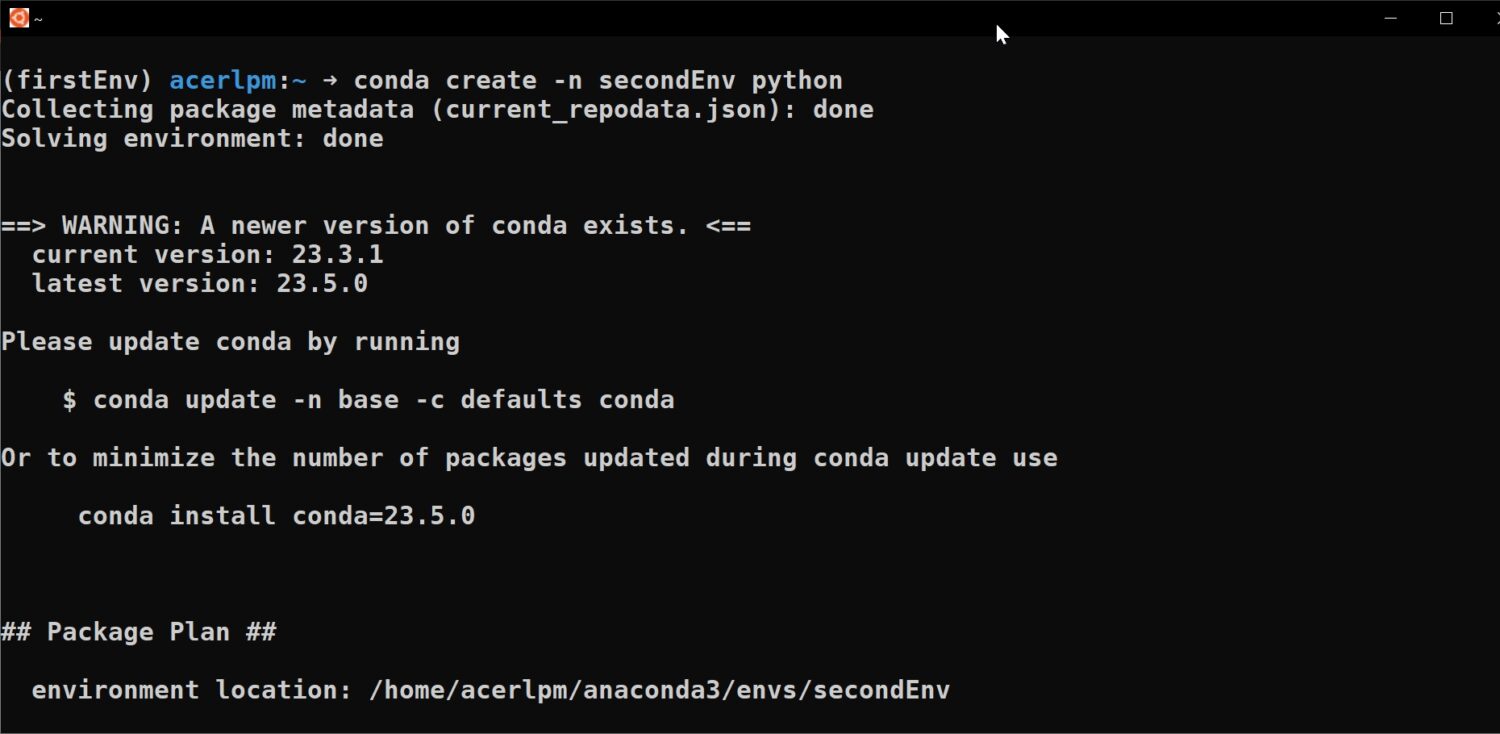
#3. Prikaz svih okruženja
Da biste videli sva okruženja, unesite sledeću komandu u terminal:
conda env list
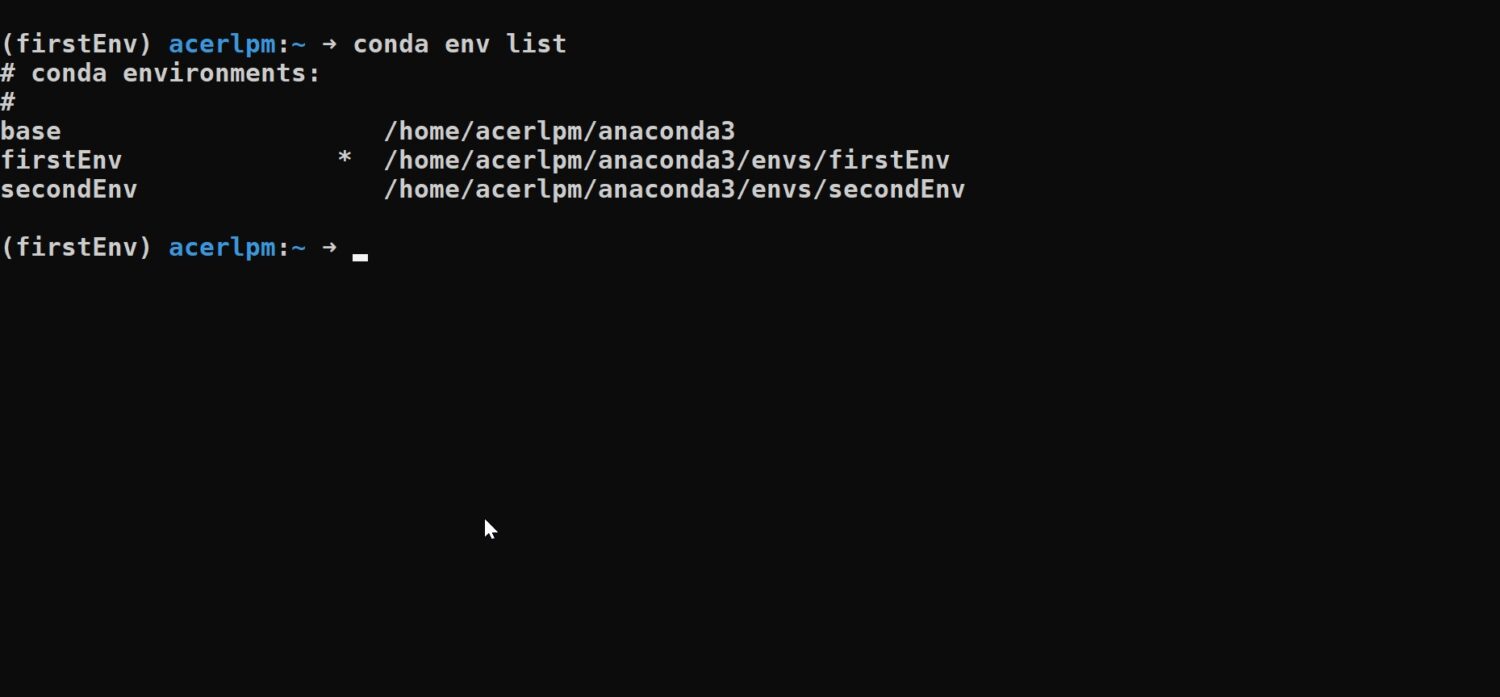
Završne reči
Anakonda se pokazala kao korisna za naučno računarstvo, zahvaljujući upravljanju okruženjima, unapred instaliranim paketima i kompletnom ekosistemu pogodnom za programere.
Naučnici i istraživači podataka imaju koristi od toga jer mogu da se usredsrede na analizu podataka i istraživanje umesto da se bave tehničkim aspektima softvera.
Želite da započnete karijeru u nauci o podacima i mašinskom učenju? Evo resursa za nauku o podacima i mašinsko učenje koji će vam pomoći na tom putu.